Microsoft Excel表格中的单元格的默认格式都是“常规”格式,“常规”格式大于11位数字时就会自动使用科学计数法表示
原因:
因为超过11位的数字,如身份证号,属于数字串,若直接输入,计算机就会认为它是一个数值型数据。当数据的位数超过11位后,常规格式下的Excel就会将其记为科学记数法(如123456789012345678显示成1.23457E+17);
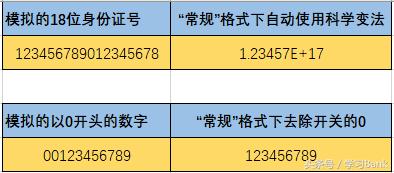
当位数超过15位后,Excel则只将其精确至15位,后面位数的数值就全为0。
又如,对于以0开头的数据,如012的数学意义就等于12,因此计算机将其显示成12就是必然的了。
方法一:加半角单引号
输入长数据之前,在英文输入法下,先输入一个单引号“'”,然后输入身份证号。
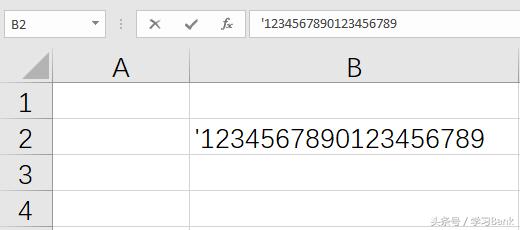
方法二:设置单元格格式为“文本”类型
输入长数据之前,右击单元格,从弹出菜单中选择“设置单元格格式”,弹出“设置单元格格式”对话框,在“数字”标签的“分类”项中选择“文本”,“确定”,然后输入身份证号。
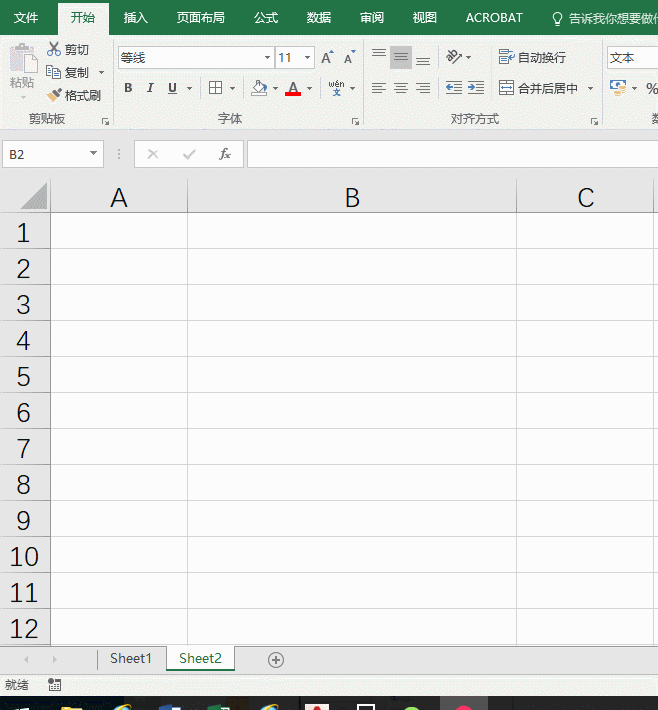
方法三:设置单元格数值位数
如前述,输入时Excel默认的输入格式为数值,若增加数值的有效数字位数即可。即在“设置单元格格式”对话框中“数字”标签的“分类”项中选择“自定义”,在右侧“类型”框中输入“@”,“确定”,然后输入身份证号。
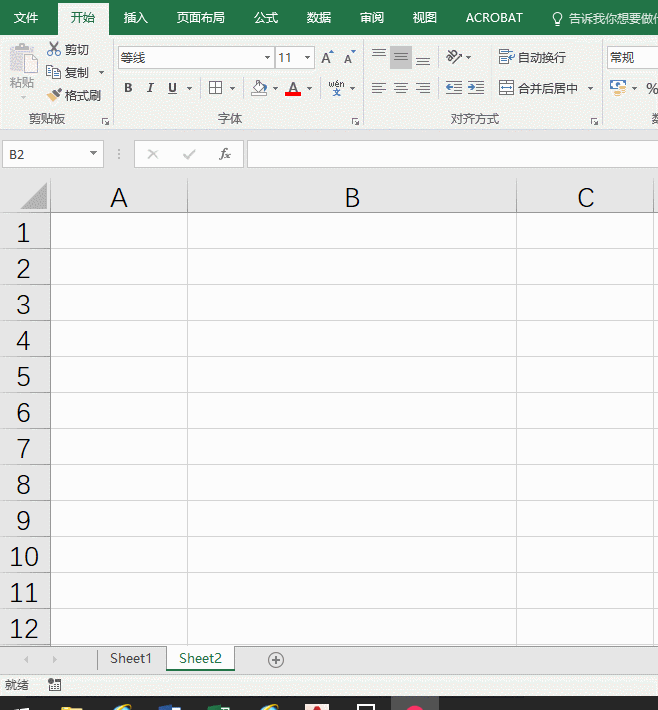
方法四:输入=""法
在半角状态下输入“ =“身份证号码” ”即可。
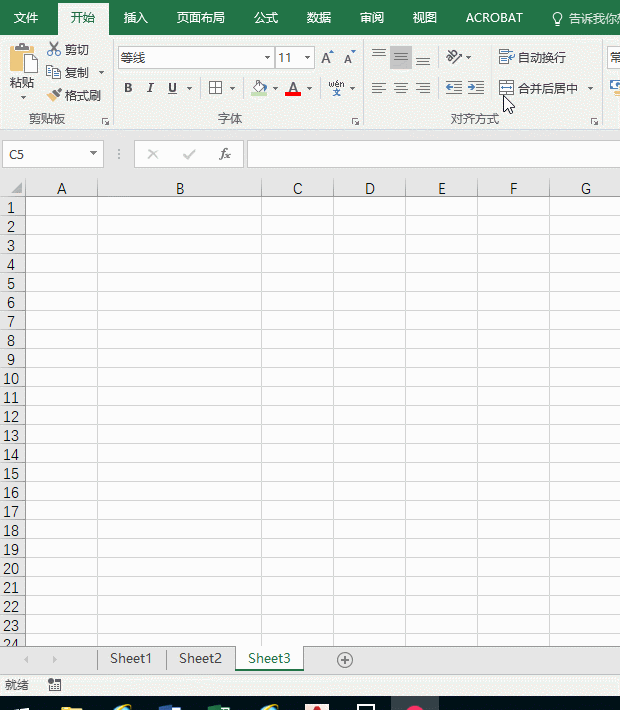
方法五:现有数据设置法
如前述,在已有数据显示为科学计数法的情况下,“设置单元格格式”对话框中“数字”标签的“分类”项中选择“自定义”,在右侧“类型”框中输入“0”,“确定”。
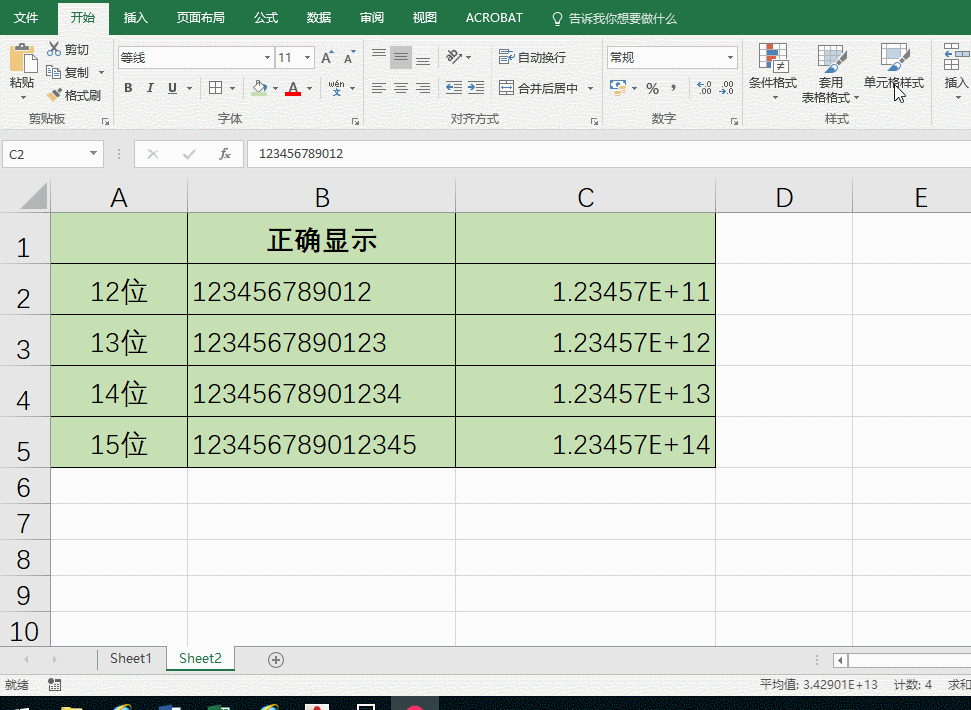
说明:此方法仅适用于数据位数为12-15位的情况。
 加载中,请稍侯......
加载中,请稍侯......
精彩评论